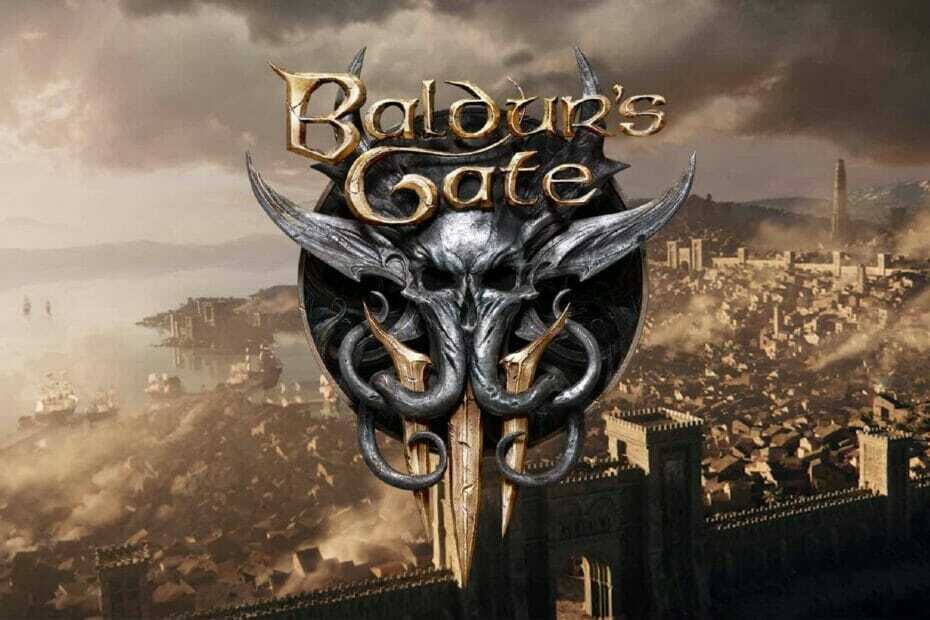に ナムラサナヤク
DiscordでゲームをストリーミングしているときにFPSのドロップとラグが発生していますか? 最近、多くのユーザーが、ゲームをプレイしてDiscordでストリーミングしているときに、FPSがランダムに大幅に低下することを報告しています。 これはハイエンドPCの場合でも当てはまり、FPSの低下がローエンドPCとグラフィックハードウェアによる可能性を排除します。 Discordのオーバーレイ、フルスクリーンの最適化、ハイエンドのグラフィックオプション、ゲーム構成など、いくつかの異なる要因の組み合わせがFPSの低下を引き起こすことが知られています。
この記事では、DiscordでゲームをストリーミングしているときにFPSの低下と遅れを克服するために試すことができるいくつかのソリューションをリストしました。
目次
修正1-Discordでハードウェアアクセラレーションを無効にする
1. に移動 ユーザー設定(歯車アイコン) ユーザー名の横の下部にあります。

2. を選択 高度 下のタブ アプリの設定.
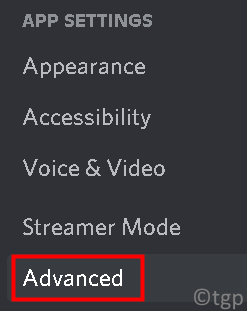
3. 消す オプション ハードウェアアクセラレーション. これをオフにすると、GPUはDiscordをスムーズに実行するために使用されなくなります。

4. クリック わかった 変更を確認します。 これでフレームドロップの問題が解決したかどうかを確認してください。
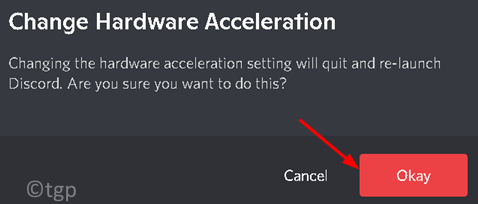
修正2–Discordビデオ設定の変更
1. Discordを開きます。 クリック ユーザー設定 下部にあります。

2. に移動 音声とビデオ 下 アプリの設定.
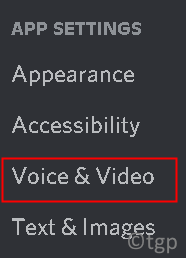
3. 下にスクロールして ビデオコーデック 下 高度 右側にあります。
4. 消すオプション Cisco Systems、Incが提供するOpenH264ビデオコーデック.
5. また、 消す オプション H.264ハードウェアアクセラレーション.
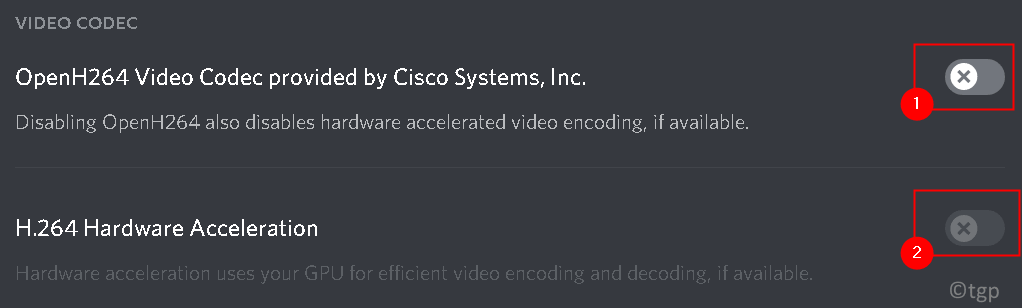
6. Discordでゲームをストリーミングしてみて、FPSドロップの問題が解決されているかどうかを確認してください。
修正3–オーバーレイを無効にする
オーバーレイは、ユーザーがゲームのプレイ中にサードパーティソフトウェアの特定の部分にアクセスできるようにするソフトウェアコンポーネントです。 以下の手順に従って、Discordでオーバーレイを無効にします。
1. Discordを起動します。
2. クリック ユーザー設定(歯車アイコン) 下部のユーザー名の近く。

3. に移動します ゲーム かぶせる 左側のオプション。
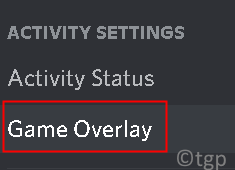
4. チェックを外します オプション ゲーム内オーバーレイを有効にする.
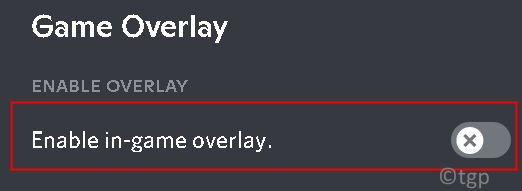
5. 再起動 お使いのコンピュータのように変更が実装されます。 FPSドロップが修正されているかどうかを確認します。
修正4–最大パフォーマンス電力オプションの設定
1. 押す Windows + R とタイプ コントロール 開くには コントロールパネル.

2. 変化する 見る者: に 大きなアイコン.
3. 選択する 電源オプション.
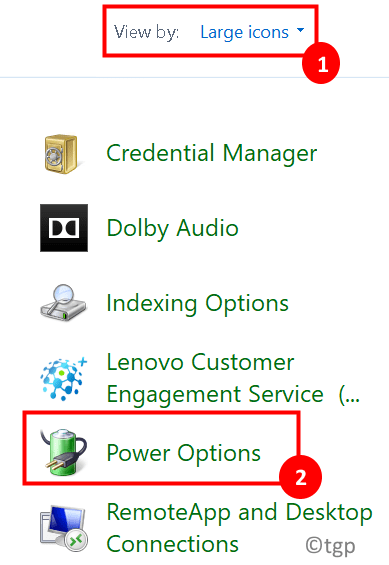
4. 選択する 最高性能 の中に 電源プランを選択またはカスタマイズする 窓。 変更を保存して終了します。
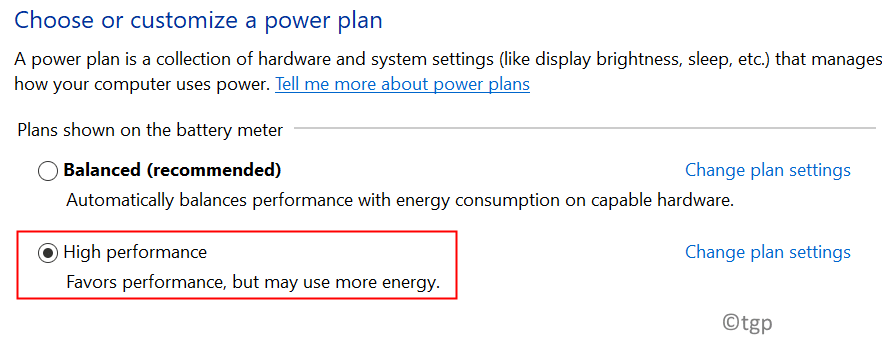
5. Discordを起動してゲームのストリーミングを開始し、FPSドロップの問題が解決したかどうかを確認します。
修正5–フルスクリーンの最適化とDPI設定を変更する
Windowsの全画面最適化は、アプリケーションが実行可能ファイルをディスプレイの全画面に最適化するのに役立ちます。 この機能はデフォルトで有効になっています。
1. 右クリックオン 不和 デスクトップで選択します プロパティ.
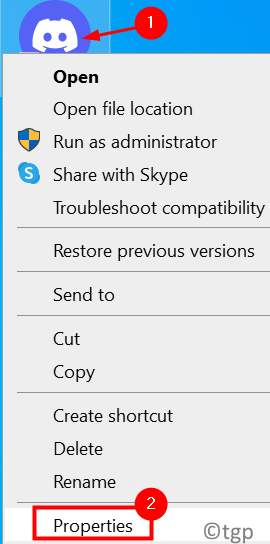
2. に移動します 互換性 タブ。
3. チェックオプション 全画面最適化を無効にする.
4. クリック 高DPI設定を変更する ボタン。
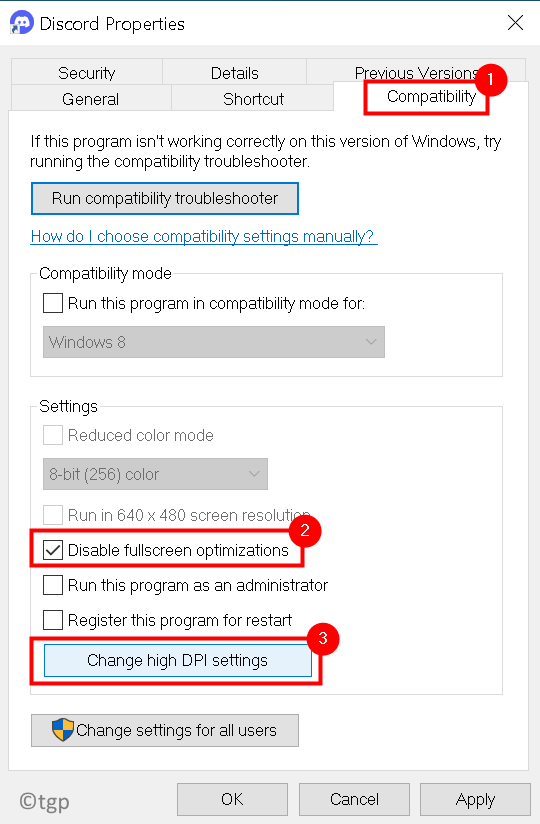
5. 今 チェック オプション 高DPIスケーリング動作をオーバーライドする. 選択する 応用 この下のドロップダウンにあります。
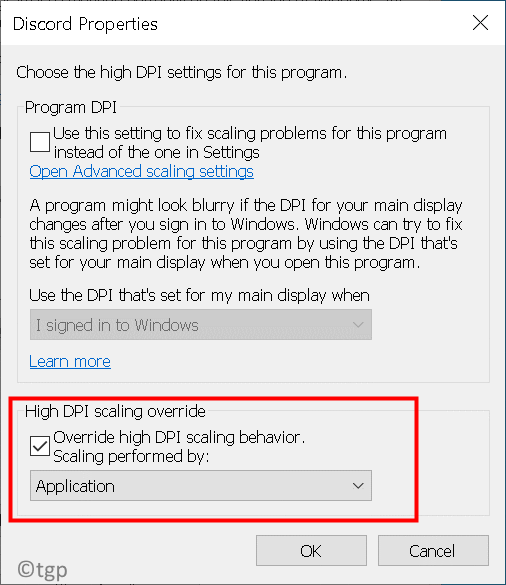
6. 変更を保存して終了します。
7. 再起動 PCを使用して、問題が解決したかどうかを確認します。
読んでくれてありがとう。
この記事が、DiscordでのFPSのドロップとラグの問題の解決に役立つことを願っています。 コメントして、あなたのために働いた修正を知らせてください。